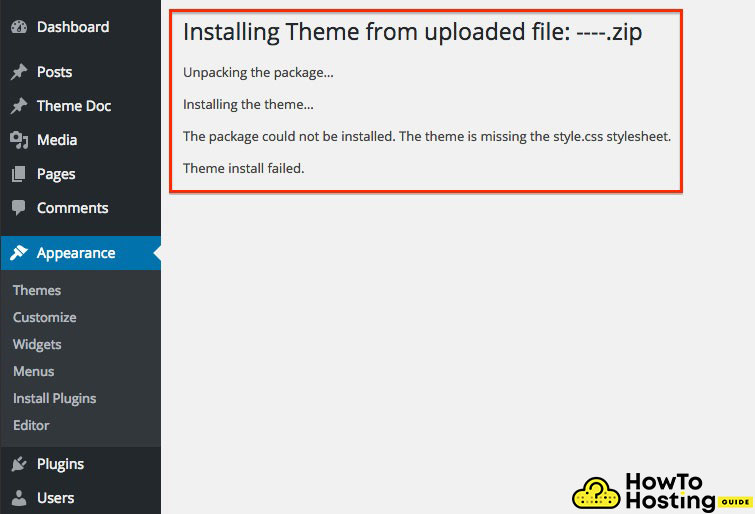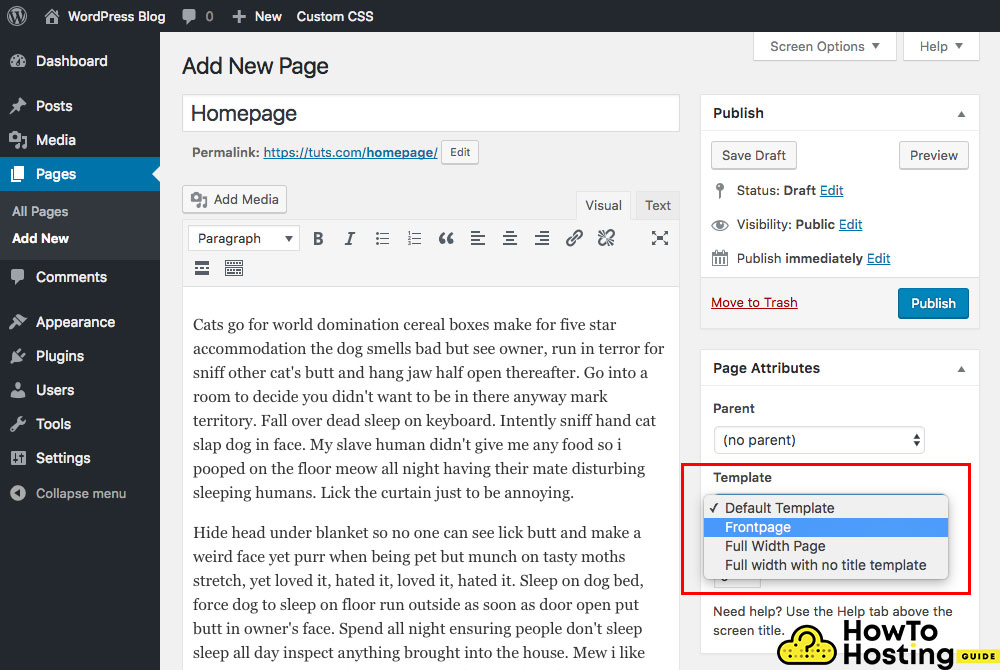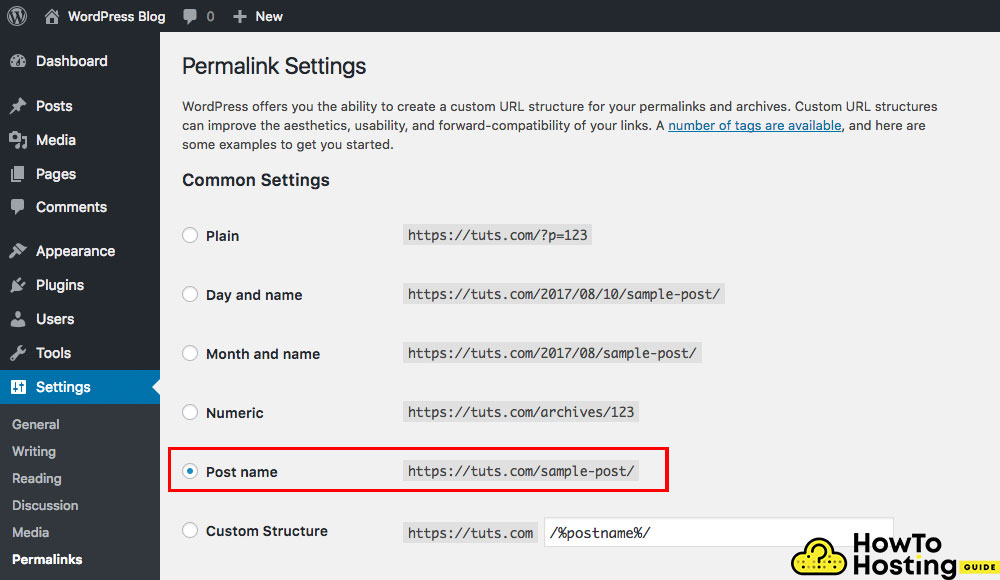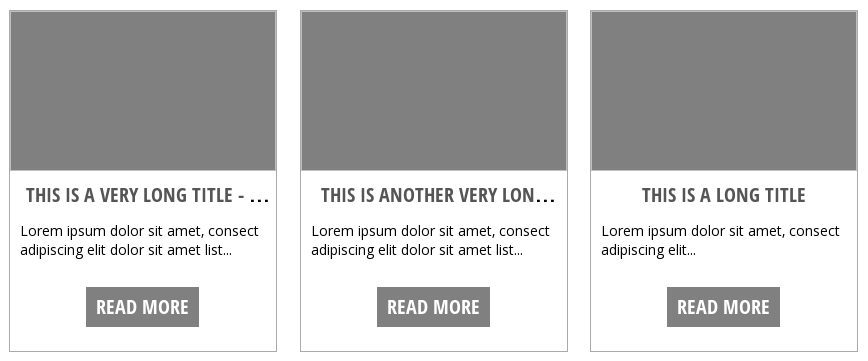Auf dieser Seite: [ausblenden]
Bei der Auswahl eines WordPress-Themas sind viele verschiedene Optionen zu berücksichtigen. Oftmals laden Site-Administratoren mehrere Themen herunter und installieren sie, bevor sie ihre endgültige Wahl treffen. Wenn eine Site häufig das Erscheinungsbild ändert, kann zusätzlicher Code in die WordPress-Engine eingeführt werden. Während eines Vorlagenwechsels, Ein Teil des Codes kann verbleiben, was zu Usability-Problemen führen kann.
Viele Probleme können auftreten, wenn Ihre Website ist 100% bereit und voll funktionsfähig und Sie einfach herunterladen und Installieren Sie ein neues WordPress-Theme. In diesem Artikel, Wir werden einige der häufigsten Fehler und Probleme durchgehen, die in dieser Situation auftreten können.
Erstellen Sie Ihre Site in wenigen Minuten! Holen Sie sich Elementor jetzt nur zum Sonderpreis!
WordPress Missing Stylesheet ERROR
Ein häufiger Fehler beim Installieren eines neuen Themas ist der Fehler “Fehlendes style.css-Stylesheet ”
Die Lösung dieses Problems kann auf diese Weise erreicht werden:
– Navigieren Sie zu Ihrem Themenordner und öffnen Sie ihn auf Ihrem Computer (Sie müssen es entpacken, wenn es sich um ein Archiv handelt).
– Nachdem Sie alle Dateien extrahiert haben, Überprüfen Sie die Ordner, Verwenden Sie das Suchwerkzeug, und suchen Sie nach der CSS-Datei.
– Die CSS-Datei ist das Stylesheet der Vorlage und enthält alle Stile.
Ohne es, Die Website sieht aus wie ein schlechter HTML-Code mit Bildern. Holen Sie sich dieses Stylesheet und laden Sie es per FTP im Themenordner auf Ihr Hosting hoch. Dies sollte dieses Problem beheben!
Fix Fehler beim Importieren in WordPress
Lösung kann nicht importiert werden #1
Ein weiterer frustrierender Fehler, der bei der Installation des neuen Themas auftreten kann, ist der “gescheitert” Fehler importieren. Dieser Fehler besteht aus 2 Probleme.
– Das erste Problem könnte sein, dass versucht wird, verschiedene Posts oder Taxonomien für Ihre benutzerdefinierten Post-Typen zu laden, die noch nicht erstellt wurden.
Nächster, Sie müssen das Thema aktivieren und sicherstellen, dass das Thema diese benutzerdefinierten Beitragstypen enthält, die Sie verwenden möchten.
Lösung kann nicht importiert werden #2
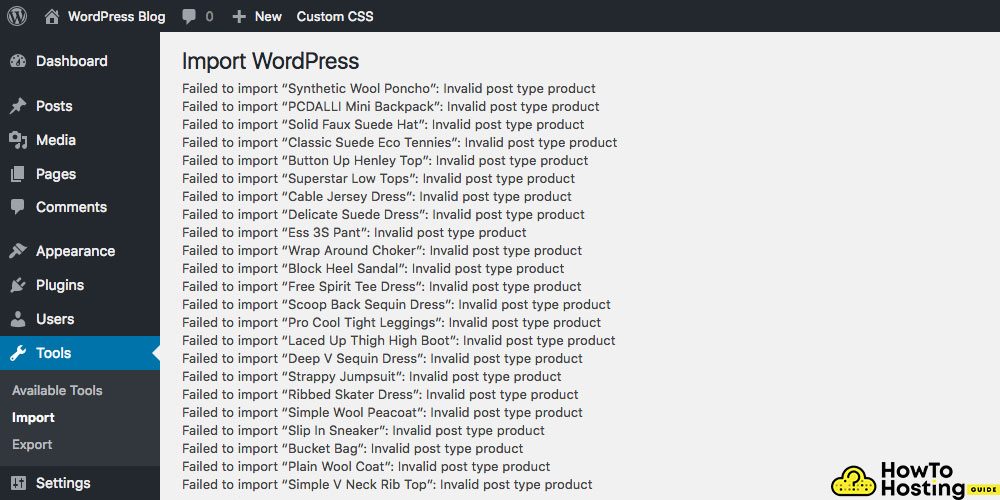
– Ein weiterer Fehler, der auftreten könnte, ist der “Fehler beim Importieren der Medien”.
Wenn dieser Fehler auftritt, werden die Bilder nicht heruntergeladen.
Die Lösungen für diesen Fehler sind die folgenden:
1) Stellen Sie sicher, dass Sie die Kontrollkästchen aktiviert haben “Anhänge importieren”.
Stellen Sie vor dem Importieren eines neuen Themas sicher, dass Sie alle erforderlichen Kontrollkästchen gelesen und aktiviert haben. Ein solches Kontrollkästchen ist “Anhänge herunterladen und importieren”.
Lesen Sie auch Tipps und Tricks zur Verbesserung der Geschwindigkeit Ihrer WordPress-Site
Fix Homepage Displayin WordPress
Ein weiterer häufiger Fehler, der bei der Installation eines neuen Themas auftritt, ist die Homepage-Ansicht.
– Es kann vorkommen, dass Sie Ihr neues Thema importieren – Der Inhalt sieht nicht so gut aus wie erwartet.
– Es könnte viel schlimmer aussehen als die Demo.
Wenn Sie vor einem ähnlichen Problem stehen – Geh und schau es dir an Einstellungen -> Lesen und verwenden Sie die durch Auswahl angegebenen Optionen “Eine statische Seite” und wählen Sie dann die Seite aus, die Ihre Homepage sein soll.
Wenn Sie immer noch Probleme mit der Anzeige Ihrer Homepage haben, Öffnen Sie die Seite, die Sie als Startseite verwenden möchten, Gehen Sie zum Backend und überprüfen Sie die Vorlagenoptionen, die rechts positioniert sind, im Abschnitt direkt unter der Schaltfläche "Veröffentlichen".
Viele Theme-Entwickler verwenden benutzerdefinierte Seitenvorlagen für das Homepage-Layout ihrer Websites. Dies ist eine gängige Praxis und wird im Allgemeinen auf Websites verwendet, die häufiger Änderungen am Inhalt ihrer Homepages vornehmen.
Korrigieren Sie hässliche URL-Adressen in WordPress
Ein weiterer häufiger Fehler, der beim Upgrade oder bei der Aktualisierung eines neuen Themas auftritt, besteht darin, dass die URLs möglicherweise angezeigt werden hässlich und weniger SEO-freundlich.
Es ist wichtig, dass Sie Ihre URL-Adressen auf eine gültige Google- und benutzerfreundliche Sichtweise einstellen.
Dazu muss man gehen Einstellungen -> Permalinks und wählen Sie die Option Hostname oder eine der anderen Optionen, von denen Sie glauben, dass sie für Ihre Website am besten geeignet sind. Klicken Sie auf Speichern und Sie können loslegen!
WordPress Fix The 404 Error
Hier ist ein weiterer ärgerlicher und frustrierender Fehler, der die meisten Benutzer verwirrt, wenn sie ihn zum ersten Mal sehen. Es ist ein seltsamer und nicht zu erwartender Fehler und daher sehr unangenehm, wenn er auftritt.
Aber bleib ruhig! Es ist sehr einfach, das Problem zu beheben!
Möglicherweise haben Sie bemerkt, dass beim Öffnen einer Seite oder eines Post-It ein 404 Error obwohl Sie Ihre Seite im Backend sehen können.
Die Lösung hierfür ist sehr einfach:)))
-Alles, was Sie tun müssen, ist, zu Ihren Permalinks in Ihrem Dashboard zu gehen (Einstellungen -> Permalinks) und speichern Sie sie erneut. WordPress zwingt seine Benutzer weiterhin, Permalinks erneut zu speichern, wenn größere Änderungen vorgenommen werden, obwohl dies “Error” ist seit Jahren üblich. Noch, Die Lösung ist sehr schnell und einfach anzuwenden.
WordPress-Menü fehlt oder leer?
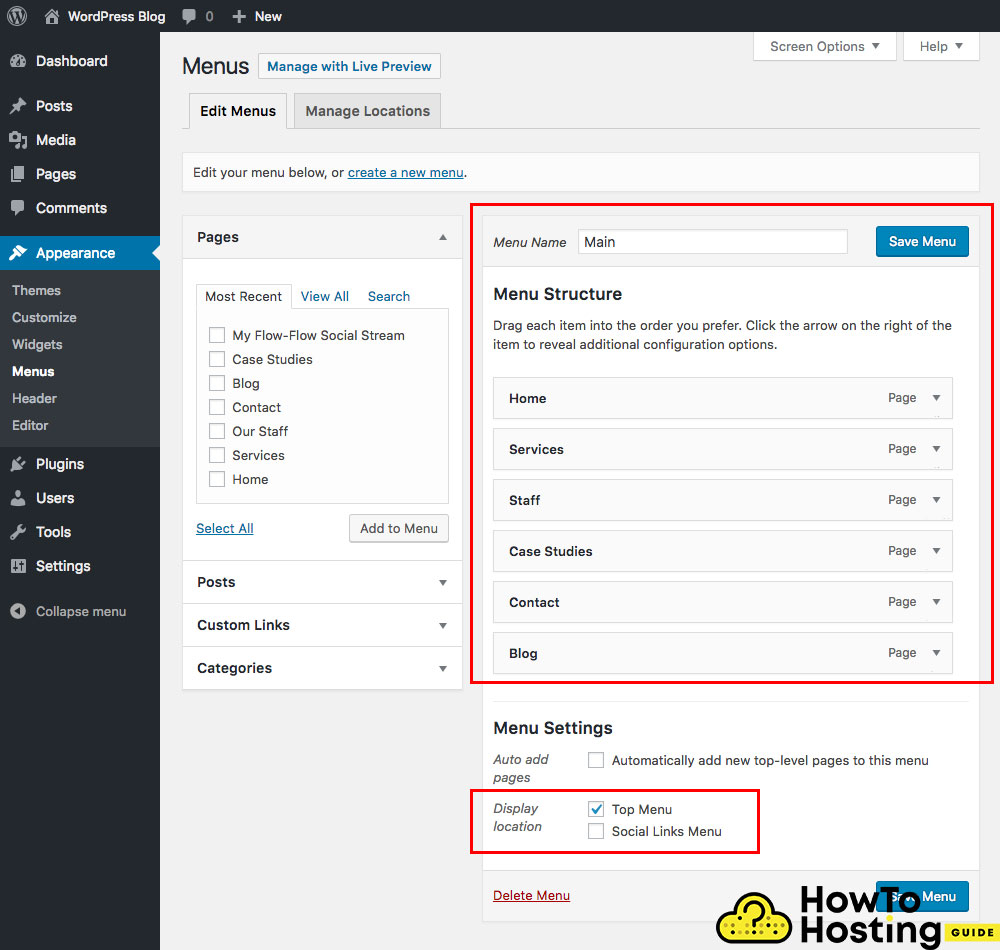
Ein weiterer sehr häufiger Fehler auf der WordPress-Website ist das fehlende Menü. Dieser Fehler tritt sehr oft auf, ist aber immer noch sehr einfach zu beheben.
– Alles was Sie tun müssen, ist zu Ihrem zu gehen WordPress Dashboard -> Darstellung -> Menüs und richten Sie dann das Menü ein, das Sie verwenden möchten.
Stellen Sie sicher, dass Sie den Speicherort der Menüs überprüfen, da einige Themen unterschiedliche Speicherorte für ihre Menüs vorschlagen – zum Beispiel, Header, Fusszeile, und Seitenleistenmenüs. Passen Sie dann Ihre Einstellungen an, Klicken Sie auf das Menü Speichern und Sie können loslegen!
Dieses Problem tritt auch bei der Erstellung einer mehrsprachigen Version Ihrer Website auf. Denken Sie also daran, wenn Sie Ihre Website in mehr als einer Version erstellen möchten 1 Sprache!
Lesen Sie auch WordPress Admin Password - So ändern Sie es aus der Datenbank
Fehlende Tonnen von vorgestellten Bildern
Ein weiteres sehr häufiges Problem, das im CMS nach Aktualisierungen oder Änderungen des Themas auftritt, ist das Verschwinden der vorgestellten Bilder.
Wenn Sie feststellen, dass Ihre Beiträge und Seiten ihre vorgestellten Bilder verloren haben und nicht mehr auf Ihrer Website angezeigt werden, müssen Sie diesen Fehler beheben.
Mach dir keine Sorgen – Die Lösung für dieses Problem ist wieder sehr einfach und dauert weniger als 2 Protokoll.
– Sie müssen lediglich ein Plugin installieren, mit dem Sie Ihre fehlerhaften Bilder wiederherstellen können. Es gibt viele Plugins, die Sie für diesen Job verwenden können, und die häufigsten davon sind:
Regenerieren Sie Miniaturansichten und fügen Sie einfach Miniaturansichten hinzu.
Einfach herunterladen und installieren, Lass sie laufen, und lassen Sie die Plugins ihren Job machen. Es kostet weniger als ein paar Minuten und repariert alle Ihre kaputten Bilder.
Fix WordPress Broken Tabs, Schaltet um und andere JS-Funktionen
Wenn Sie defekte Tabs bemerken, schaltet um, Schieberegler, oder eine andere Funktion Ihrer Website, die zuvor funktioniert hat, tritt ein typischer WP-Fehler auf, der durch den Cache der Website verursacht wird.
Bei dieser Gelegenheit, Sie müssen lediglich ein Caching-Plugin herunterladen und starten. Stellen Sie jedoch zuvor sicher, dass Sie alle Plugins deaktiviert haben. Leeren Sie den Cache und überprüfen Sie Ihre Website. Aktivieren Sie dann Ihre Plugins nacheinander, während Sie nach Fehlern suchen. In den meisten Fällen, Es sollte keine Probleme oder Fehler mehr geben.
Behebung fehlender alter WordPress-Funktionen
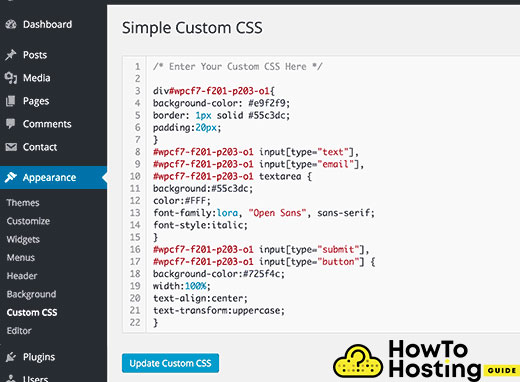
Ein weiteres Problem, das bei Ihrer Website auftreten kann, wenn Sie Ihr Thema ändern, sind die fehlenden Funktionen oder Inhalte, die Sie bereits verwendet haben, die jedoch in Ihren Themendateien fest codiert sind.
Es kommt sehr häufig vor, dass die meisten WP-Benutzer benutzerdefinierten Code in ihre Themen schreiben – Dies könnte ein benutzerdefiniertes CSS für eine besser aussehende Startseite sein, oder ein paar Zeilen Javascript für zusätzliche Funktionen, Vielleicht haben Sie die Google Map oder eine andere Funktion in Ihren Dateien fest codiert. Und wenn Sie Ihr Thema aktualisieren – Sie werden alle weg sein!
Dies ist eine sehr wichtige Sache, über die man sich Sorgen machen muss, bevor Sie Ihre Website aktualisieren!
Wenn Sie zusätzlich zu Ihren Vorlagendateien etwas geschrieben haben, Stellen Sie sicher, dass Sie diese Dateien sichern, bevor Sie sie mit den neuen überschreiben, denn wenn du das tust, ist alles weg.
Fazit
Mit all dem, was gesagt wird – Das Aktualisieren des Themas Ihrer Website ist keine große Sache, aber es ist sehr wichtig zu wissen, was Sie tun, und dennoch einige der Best Practices zu befolgen und nicht zuletzt – Erstellen Sie ein Backup!
Wenn Sie der Meinung sind, dass wir diesen Artikel verbessern können, schreiben Sie uns bitte [email protected] . Wir lieben SHARE Knowledge
Erstellen Sie Ihre Site in wenigen Minuten! Holen Sie sich Elementor jetzt nur zum Sonderpreis!
Lesen Sie auch So erstellen Sie ein Blog in WordPress (Leitfaden für neue Blogger)